Propaganda
Se você é um jogador de PC dedicado, é provável que gaste muito tempo com o Steam aberto no seu computador. Você precisa estar logado para comprar as últimas vendas, conversar com seus amigos de jogos, obter as últimas correções para seus jogos e acessar muitos mais recursos úteis do Steam 8 recursos do Steam que você não sabia que tinhaVocê provavelmente acha que sabe usar o Steam muito bem. Como em qualquer software, existem recursos que você usa todos os dias e aqueles que você não conhece até ter uma aparência. consulte Mais informação .
Mas apenas porque você precisa estar com o Steam não significa que você deve tolerar sua aparência simples. Skin Your Steam [No Longer Available] hospeda uma variedade de skins gratuitas feitas por artistas talentosos e são fáceis de instalar e ativar. Se você quer limpo e sutil, ou alto e chamativo, confira alguns dos elevadores faciais mais legais da sua interface Steam.
Como aplico skins?
A grande maioria dos skins será baixada no seu computador como um arquivo .zip. Apenas extraia esse arquivo para a subpasta skins dentro da sua pasta Steam. Se você não mudou nada sobre a instalação do Steam, ele deve estar nos arquivos do programa. Aqui está um exemplo do caminho do arquivo no Windows 7 de 64 bits.
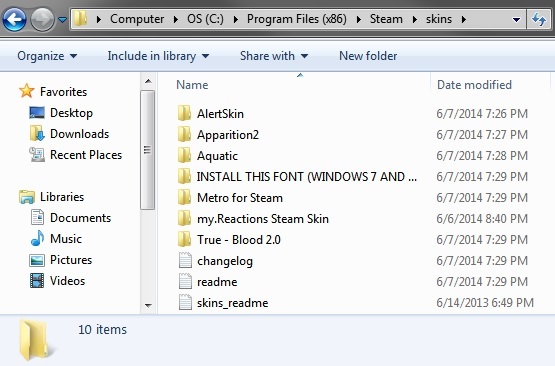
Depois de extrair os arquivos, faça login no Steam, abra o menu de configurações e escolha a guia da interface. Aqui você deve ver um menu suspenso que mostra todas as skins que o Steam pode detectar.
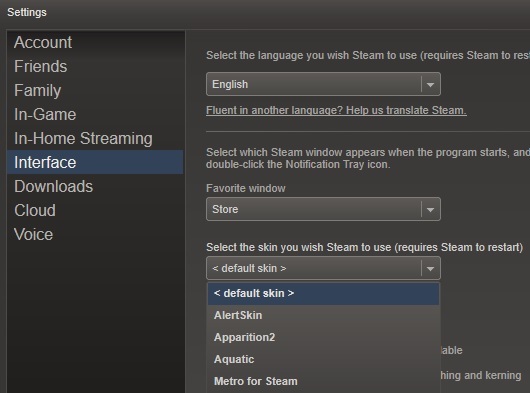
Selecione a capa que atenda às suas necessidades e reinicie o Steam para vê-lo aplicado.
Mas quais skins você deve usar? Bem, o que combina com seu gosto?
Limpo e sutil
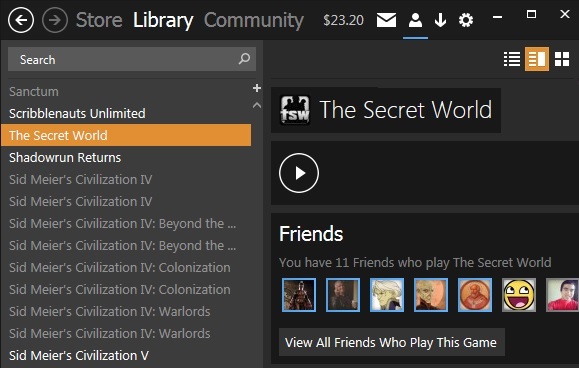
Algumas skins fazem apenas pequenas alterações no Steam, ajustando fontes, ícones e layouts de menu. O Metro for Steam [não está mais disponível] usa o estilo e as fontes icônicos do Windows 8 para criar uma aparência limpa e moderna. A parte superior das duas barras de menu usuais do Steam é cortada aqui, e seus recursos são acessíveis a partir do ícone em forma de engrenagem na extrema direita. A borda estreita do espaço morto do Steam também é removida, de modo que as informações fluem para todas as bordas da janela.
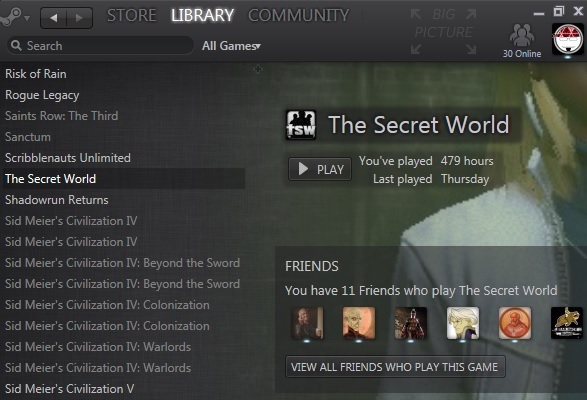
A aparição [não está mais disponível] alcança resultados semelhantes, mas com um estilo que deve ser imediatamente familiar para os usuários do Mac OS X. A impressionante atenção aos detalhes realmente brilha neste. Observe o estilo do botão e a barra de pesquisa oval. Pequenos pips azuis pálidos abaixo dos ícones dos jogadores mostram quem está online, e esses pips brilham em verde para os jogadores que estão no jogo. A barra de menus superior também é aparada aqui, com seus recursos ocultos abaixo do logotipo do Steam na extrema esquerda.
Alto e chamativo

O tema amarelo Alert Skin [já não está disponível] pode parecer primeiro difícil para os olhos, mas, na prática, não tem um impacto negativo. O alerta não é uma modificação extensa que altera botões e fontes, mas traz o tema da zona de cautela em amarelo e preto para o Steam sem quebrar nada. Muitas skins realmente atraentes não entraram nessa lista porque acabaram prejudicando a experiência do usuário. O texto saiu da borda da janela ou escreveu sobre ou sob ícones. Outros sofreram mudanças temáticas em certos elementos da interface do usuário, deixando claro que não foram atualizados para acompanhar as alterações no layout do Steam. O alerta pode não mudar muito no Steam, mas é atraente e funcional.
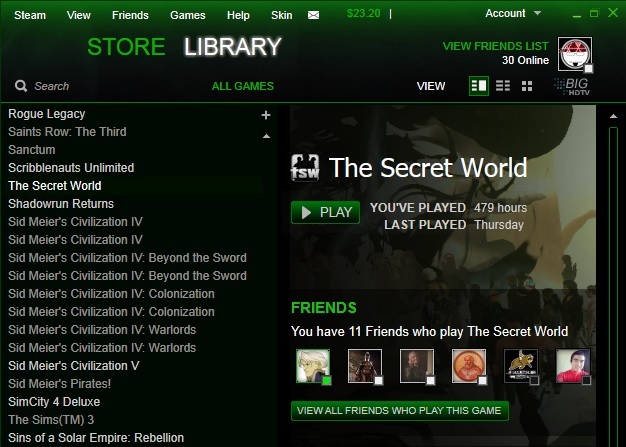
Digitally Unmastered [No Longer Available] é outra skin que executa bem em seu tema alvo. Se você gosta da interface de terminal de hackers verde e preto do Matrix, você se sentirá em casa aqui. Confira a alteração nos ícones de status online. Caixa preta para off-line, branca para on, verde para in-game. É uma opção intuitiva e que mantém o tema. Os contornos finos do retângulo verde estão por toda parte, evocando interfaces de usuário mais antigas e simples, e muitos elementos são destacados com os mesmos retângulos ao passar o mouse. É outro ótimo exemplo de pegar um tema simples e segui-lo com atenção aos detalhes.
Conclusão
Como planos de fundo da área de trabalho ou fotos de capa do Facebook, as skins do Steam são apenas mais uma maneira de tornar sua experiência de computação distintamente sua. Navegue pela grande variedade de skins e encontre uma que fale com você. Se você não encontrar um que atenda às suas necessidades, você pode até aprender a fazer o seu. Apenas compartilhe sua obra-prima em algum lugar para que seus colegas usuários do Steam possam apreciá-la.
Conhece outras fontes excelentes para skins Steam? Ou melhor ainda, você mesmo fez alguma? Compartilhe com a nossa comunidade nos comentários!
Ansioso para personalizar mais interfaces em sua vida? Veja como criar o melhor tela inicial do Android Crie a tela inicial dos seus sonhos com o widget UCCW super personalizável [Android]Uma das maiores forças do Android é como é personalizável. Mesmo sem fazer o root do dispositivo ou instalar uma ROM personalizada, você pode fazer coisas incríveis para moldar o telefone da maneira que você ... consulte Mais informação ou confira nossa guia para personalização do Windows Como personalizar o Windows 10: o guia completoVocê decora seu escritório - por que não o seu computador? Descubra como fazer o Windows parecer do jeito que você deseja. Torne seu computador seu, com ferramentas gratuitas. consulte Mais informação !
Robert Wiesehan é um escritor apaixonado por jogos em todos os meios.